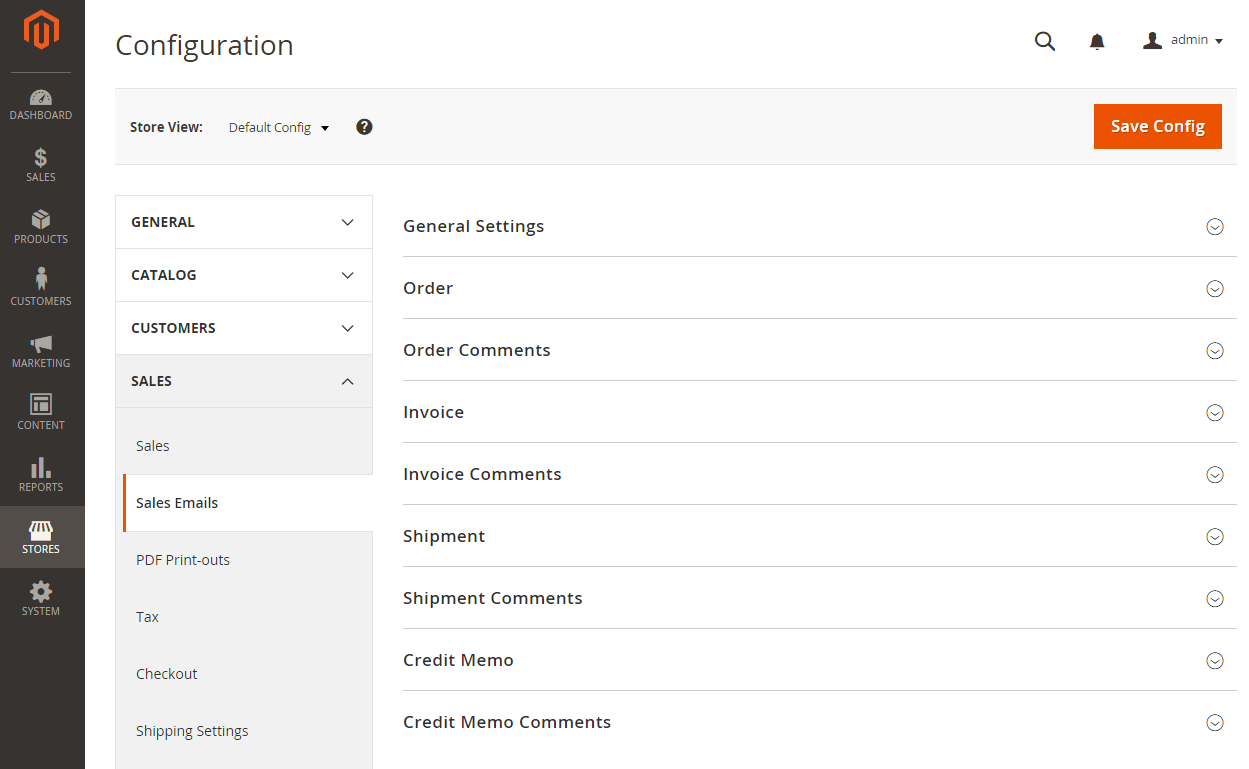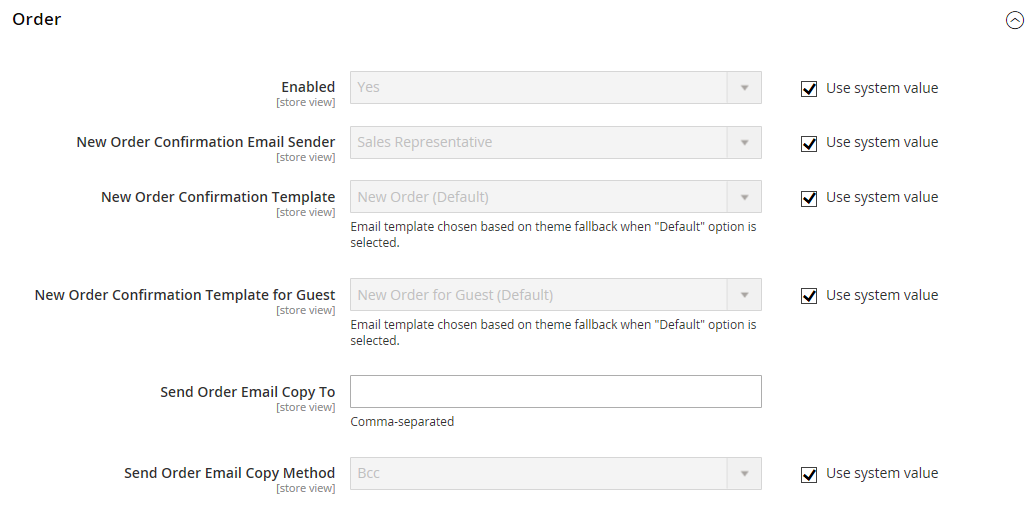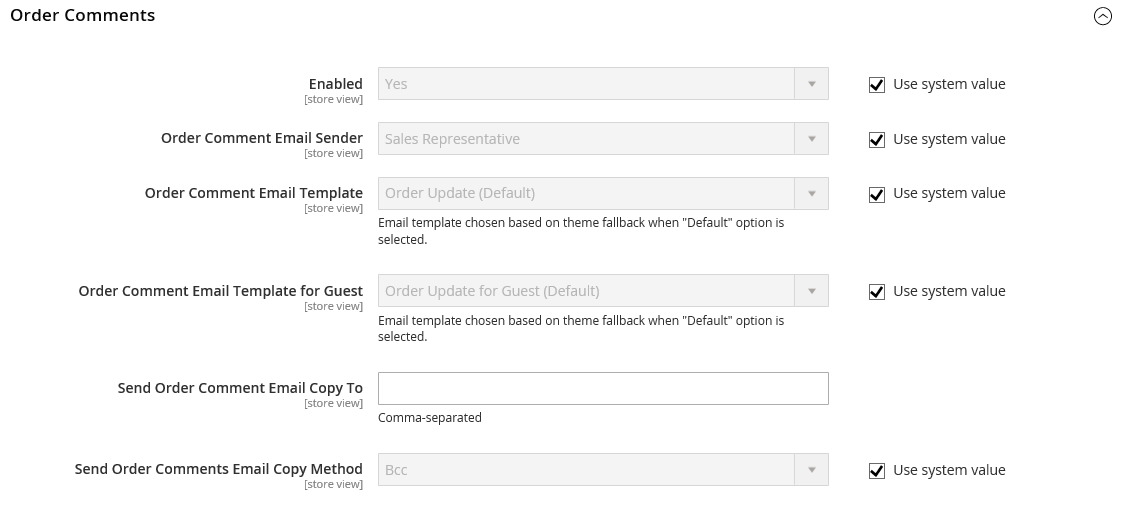Verkaufs-E-Mail
Eine Reihe von E-Mail-Nachrichten wird durch die Ereignisse im Zusammenhang mit einer Bestellung ausgelöst, und die Konfiguration ist ähnlich. Sie müssen den Kontakt im Store, der als Absender der Nachricht erscheint, die zu verwendende E-Mail-Vorlage und alle anderen Personen, die eine Kopie der Nachricht erhalten sollen, festlegen. Verkaufs-E-Mails können bei Auslösung durch ein Ereignis oder in einem festgelegten Intervall versendet werden.
Schritt 1. Aktualisieren der E-Mail-Vorlagen
Aktualisieren Sie die Vorlage email header, um Ihre Marke widerzuspiegeln, und die anderen email templates nach Bedarf. Eine vollständige Liste der Vorlagen finden Sie unter E-Mail-Vorlagenliste.
Schritt 2. Wählen Sie die Art der Übertragung
-
Gehen Sie in der Seitenleiste Admin zu Stores > Einstellungen > Konfiguration.
-
Erweitern Sie in der linken Leiste Verkauf und wählen Sie Verkaufs-E-Mails.
-
Erweitern Sie gegebenenfalls den Abschnitt Allgemeine Einstellungen (/de/jajuma-shop/magento-2-handbuch/images/images/btn-expand.png).
Standardmäßig ist der asynchrone Versand auf
Deaktiviereneingestellt. Um die Systemeinstellung zu ändern, deaktivieren Sie das Kontrollkästchen Systemwert verwenden und setzen Sie Asynchrones Senden auf einen der folgenden Werte:Deaktivieren Sendet Verkaufs-E-Mails, wenn sie durch ein Ereignis ausgelöst werden. Aktivieren Sendet Verkaufs-E-Mails in festgelegten, regelmäßigen Abständen. Der Adobe Commerce Support empfiehlt, Asynchronous zu aktivieren, um die Leistung der Bestellungsaufgabe zu verbessern. Siehe Best practices for order placement performance in der Adobe Commerce Support Knowledge Base.
Schritt 3. Vervollständigen Sie die Details für jede Vertriebs-E-Mail-Nachricht
-
Erweitern Sie, falls erforderlich, den Abschnitt Bestellung (/de/jajuma-shop/magento-2-handbuch/images/images/btn-expand.png) und führen Sie folgende Schritte aus:
-
Vergewissern Sie sich, dass Enabled auf
Yes(Standard) eingestellt ist. -
Setzen Sie Neue Bestellbestätigungs-E-Mail auf den Geschäftskontakt, der als Absender der Nachricht erscheint.
-
Legen Sie Vorlage für neue Bestellbestätigung auf die Vorlage fest, die für die E-Mail verwendet wird, die an registrierte Kunden gesendet wird.
-
Legen Sie Vorlage für neue Bestellbestätigung für Gäste auf die Vorlage fest, die für die E-Mail verwendet wird, die an Gäste gesendet wird, die kein Konto in Ihrem Geschäft haben.
-
Geben Sie unter Bestellkopie senden an die E-Mail-Adresse einer Person ein, die eine Kopie der E-Mail mit der neuen Bestellung erhalten soll. Wenn Sie eine Kopie an mehrere Empfänger senden, trennen Sie die einzelnen Adressen durch ein Komma.
-
Setzen Sie Methode zum Kopieren der Bestellungs-E-Mail auf eine der folgenden Optionen:
BccSendet eine blinde Höflichkeitskopie, indem der Empfänger in die Kopfzeile der gleichen E-Mail aufgenommen wird, die an den Kunden gesendet wird. Der BCC-Empfänger ist für den Kunden nicht sichtbar. Separate E-MailSendet die Kopie als separate E-Mail.
-
-
Erweitern Sie
 den Abschnitt Bestellkommentare und wiederholen Sie diese Schritte.
den Abschnitt Bestellkommentare und wiederholen Sie diese Schritte. -
Vervollständigen Sie die Konfiguration für die übrigen E-Mail-Typen des Vertriebs:
- Rechnung / Rechnungskommentare
- Sendung / Sendungskommentare
- Gutschrift / Gutschriftskommentar
-
Wenn Sie fertig sind, klicken Sie auf Save Config.
Wenn Sie dazu aufgefordert werden, klicken Sie in der Meldung oben im Arbeitsbereich auf den Link Cache Management und löschen Sie alle ungültigen Caches.